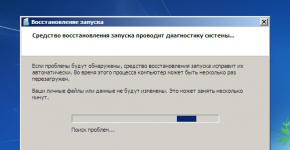Пульт для телевизора сони инструкция по эксплуатации. Телевизоры Sony Bravia - базовые рекомендации. Внешний дизайн и конструкторские особенности
Эксплуатация телевизора
Обзор пульта ДУ
"/1 – Pежим ожидания телевизора
Нажмите эту кнопку для включения телевизора или перехода в режим
ожидания.
BRAVIA Sync
N/ x/ m/ M/ ./ >: Вы можете управлять подключенным к
телевизору оборудованием, совместимым с функцией BRAVIA Sync.
Некоторые кнопки на пульте ДУ могут также управлять
оборудованием BRAVIA Sync.
SYNC MENU
: Нажмите для отображения BRAVIA Sync Menu, затем
выберите подключенное оборудование HDMI в “Выбор устр. HDMI”.
В меню BRAVIA Sync можно выбрать следующие параметры:
“Управл-е устройством” : В меню “Управл-е устройством” управляют
оборудованием, совместимым с функцией Контроль по HDMI. Для
управления оборудованием выберите параметры в “Дом (Меню)”,
“Опции” и “Список содержимого”.
“Динамик” : Служит для выбора значений “Динамик ТВ” или
“Аудиосистема” для вывода звукового сигнала телевизора через
динамики ТВ или подключенное аудиооборудование.
“Управление ТВ” : Меню “Управление ТВ” используется для
управления телевизором из меню “MENU” или “TOOLS”.
“Возврат к ТВ” : Этот параметр служит для возврата к просмотру ТВ-
программы.
THEATRE
: Вы можете включить или выключить Pежим театра. При
включенном Pежиме театра автоматически задается оптимальное
качество звука (если телевизор подключен к аудиосистеме с помощью
HDMI-кабеля) и изображения для воспроизведения фильмов.
При выключении телевизора выключается и Pежим театра.
При изменении параметра “Выбор сцены” автоматически
выключается и Pежим театра.
Функция “Контроль по HDMI” (BRAVIA Sync) доступна только для
подключенных устройств Sony, имеющих логотип BRAVIA Sync или
BRAVIA Theatre Sync или совместимых с функцией Контроль по
HDMI.
– Широкоэкранный режим
Служит для изменения размера изображения. Нажимайте кнопку для
выбора необходимого режима широкоэкранного изображения
(стр. 14).
– Список избранных программ
Нажмите, чтобы отобразить список избранных программ, заданных
пользователем, или выйти из него. В список избранных программ
можно добавить до 10 каналов и/или внешних входов.
– Информация/Вывод скрытого текста
Служит для отображения информации. Нажмите однократно для
вывода информации о просматриваемых программе/входном
сигнале. Нажмите еще раз, чтобы скрыть отображаемую на экране
информацию.
В режиме телетекста: Выводит на экран скрытую информацию
(например, ответы телевикторины).
– Выбор параметров / Ввод
Служит для выбора и настройки параметров.
Служит для подтверждения выбранных параметров.
При воспроизведении файлов фотографий: Нажмите
выбрать предыдущий файл. Нажмите
g, чтобы перейти к
следующему файлу.
При воспроизведении файлов музыки/видео: Нажмите
остановить/начать воспроизведение. Нажмите и удерживайте
для перемотки вперед/назад; отпустите кнопку по достижении
момента, с которого необходимо возобновить воспроизведение.
Нажмите
F, чтобы начать воспроизведение текущего файла с
начала. Нажмите
f, чтобы перейти к следующему файлу.
Нажмите для отображения списка, содержащего миниатюрные
изображения некоторых меню параметров.
Представленные параметры отличаются в зависимости от текущего
входа и воспроизводимого содержимого.
z На цифровой кнопке 5 ,
а также на кнопках
PROG +
и AUDIO
имеются выпуклые
точки. По ним удобно
ориентироваться при
управлении
телевизором.
Нашей компанией производится настройка телевизора Сони
любых
выпусков и модификаций. Выполняется настройка и сортировка аналоговых и цифровых телевизионных
каналов, соединение телевизора Sony с глобальной сетью интернет, подключение различных внешних устройств записи и воспроизведения.
Мы знаем как настроить телевизор Sony
.
Для вашего удобства организована
.
 содержит все необходимые сведения для подключения внешних
источников сигнала. В телевизоре Sony для соединения устройств имеются следующие разъёмные соединения:
содержит все необходимые сведения для подключения внешних
источников сигнала. В телевизоре Sony для соединения устройств имеются следующие разъёмные соединения:
1) DC IN 19,5V
Подключение прилагаемого адаптера питания, преобразующего
сетевое переменное напряжение в постоянный ток.
2) DIGITAL AUDIO OUT (OPTICAL)
Для получения наилучшего качества
звукового звучания, следует подключить домашний кинотеатр к телевизору по оптоволоконному
кабелю через этот выход.
3) AV2 COMPONENT IN
Данный вход, согласно с инструкцией к телевизору
Sony, можно использовать в качестве композитного
или компонентного видеовхода. При использовании монофонического устройства
подключайте его к аудиогнезду L (MONO). Для композитного подключения используйте
AV2 для видеосигналов, а звуковые шнуры подключите к (L/R) входа / COMPONENT IN для аудиосигналов.
Для использования в качестве компонентного видеовхода используйте соединение Y, PB, PR для передачи видеосигналов.
Для передачи аудиосигналов подключите кабель к каналам (L/R).
Телевизор автоматически определит тип подключения.
4) AV1
Подключение при помощи кабеля SCART.
5) LAN
Подключение к локальной сети Ethernet.
6) CAM
Подключение модуля ограниченного доступа к услугам платного телевидения.
Предназначен для настройки и регулировки всех функций. Назначение кнопок пульта дистанционного управления:
Кнопка in
- выбор подключенного источника.
Кнопка I
- включение и выключение телевизора.
Кнопка....
- включение и выключение субтитров.
Кнопка AUDIO
- включение режима стерео звука.
Кнопка SYNC MENU
пульта для телевизора Sony - отображение меню Bravia Sync.
Кнопка RELATED SEARCH
- просмотр интернет во время работы телевизора.
Кнопка TITLE LIST
- воспроизведение списка заголовков.
Кнопка REC
- запись текущей программы.
Кнопка SOCIAL VIEW
- просмотр телевизора вместе с друзьями из социальных
сетей.
Кнопка FOOTBALL
- режим футбол в прямом эфире.
Кнопка DISCOVER
- поиск содержимого.
Кнопка SEN/APPS
- категории приложений меню Дом.
Кнопка GUIDE
- отображение цифрового телегида.
Кнопка RETURN
- возврат к предыдущему меню.
Кнопка OPTIONS
- список удобных функций и ярлыков.
Кнопка HOME
- отображение главного меню телевизора.
Кнопка DIGITAL/ANALOG
пульта для телевизора - переключение между цифровым и аналоговым режимом.
Кнопка EXIT
- выход из Меню.
Кнопка?
- отображение информации.
Кнопка i-MANUAL
- вывод на экран руководства пользователя.
Можно узнать из его инструкции. Любые настройки осуществляются в меню HOME, для чего необходим пульт для телевизора Sony. Здесь происходит изменение параметров изображения: яркости, контрастности, цветности; происходит выбор между внутренними динамиками и внешней акустической системы; производится регулировка качества звука, настройка и сортировка в удобном порядке телевизионных программ, настройка интернет соединения и скачивание необходимых программ и обновлений.
Настройка телевизора Сони Бравиа на изображение
Настройка телевизора Сони Бравиа
на выбор режима изображения в соответствии с предпочтениями, осуществляется последовательным нажатием
на пульте [Установки] / [Изображение] / [Режим изображ.]. Выбор осуществляется из доступных параметров: Яркий - увеличение
контрастности и резкости изображения;
Стандартный - настройка телевизора
Сони Бравиа на стандартное изображение для обычного использования дома;
Индивидуальный - сохранение предварительно настроенных предпочитаемых значений;
Кинотеатр 1 - воспроизведение фильмов в обстановке, напоминающей кинотеатр;
Кинотеатр 2 - воспроизведение фильмов в домашней обстановке;
Спорт - улучшение качества изображения для просмотра спортивных передач;
Игра-стандарт - стандартное изображение, подходящее для игр;
Игра-оригинал - изменение изображения в игре в соответствии с предпочтениями;
Графика - улучшение качества изображения для просмотра графики;
Фото-Яркий - повышение контрастности, четкости и цветового качества фотографий;
Фото-Стандарт - оптимизация качества изображения для просмотра фотографий;
Фото-оригинал - повышение цветовой температуры фотографий;
Фото-Индивидуал - изменение подробных настроек для просмотра фотографий и хранение предпочитаемых настроек;
Анимация -
настройка телевизора Сони Бравиа для оптимального просмотра мультипликационных фильмов.
Настройка телевизора Сони на качественный звук
На выбор режима звучания в соответствии с предпочтениями, осуществляется последовательным нажатием
[Дом] / [Установки] / [Звук]
. Для выбора доступны следующие параметры:
Выбр. входы - применение пользовательских настроек звука для текущего входа;
Режим звука - стандартный, кино,спорт, музыка, игра, Compressed Audio (улучшение качества низкоскоростного сжатого аудиосигнала).
Ответы на вопросы по телевизорам Sony
Сбой конфигурации при подключении
Телевизор Sony KDL-32WD603, провайдер Ростелеком, роутер RT-WiFi_10D8. Произвел настройки СМАРТ TV и при подключении сети на экране появляется надпись "Сбой конфигурации при подключении"
Скажите, пожалуйста, почему я не могу выйти В интернет с телевизора с функцией смарт тв через провайдера Ростелеком? Настройки проходят нормально, в беспроводном варианте я вижу роутер даже из соседней квартиры.
Т.к. у меня телевизор SONY модель KDL-32WD603, я обратился по горячему номеру SONY 8-800-200-7667 с этим же вопросом. Мне ответили, что якобы Роскомнадзор заблокировал выход с Ростелеком на сайты SONY,
поэтому пинкод, который задаётся при настройке, не передаётся и поэтому у меня на экране пишется « Сбой конфигурации при настройке». Просьба подтвердить так это или нет. В магазине, где я покупал телевизор,
провайдер другой и там он работает нормально. Сменить провайдера я не могу.
При настройке появляется строка "Использовать прокси сервер". Что это такое на то время я не знал, а когда узнал-было уже поздно. Магазин мне произвел замену на LG. Этот телевизор настроился элементарно в проводном
и беспроводном вариантах. В магазине мне продолжали утверждать, что первый телевизор полностью исправен и что причина во всём, что угодно, только не в телевизоре. Скажите, пожалуйста, так-ли это на счёт прокси сервера
или нет.
Современные телевизоры Смарт легко подключаются к сети в автоматическом режиме, без каких-либо дополнительных настроек, необходимо лишь выбрать тип подключения Проводной/Беспроводной,
название своей домашней сети из предлагаемого списка и ввести пароль.
Отсутствие подключения может быть связано:
- с низким уровнем сигнала Wi-Fi в месте установки телевизора.
-Также рекомендуется обновить ПО телевизора до последней версии с официального сайта производителя.
Действительно блокировки IP адресов Sony, как и многих других сайтов, по распоряжению Роскомнадзора проводятся в последние месяцы.
Если официальная поддержка производителя заявляет об этом, значит так оно и есть.
Продавцы вам сказали правильно - телевизор хороший, проблема в блокировках Роскомнадзора. Прокси сервер это промежуточный элемент сети, выполняющий роль посредника, на который блокировка не распространяется.
С его помощью можно нормально подключиться к серверу Sony.
Настройка бесплатного цифрового ТВ в Москве
Помогите, пожалуйста, с настройкой бесплатного цифрового ТВ в Москве, марка и модель телевизора: SONY KDL40WD653
В ТВ имеется встроенный цифровой тюнер со стандартами DVB-C, DVB-T, DVB-T2.
К телевизору подключен кабель от общедомовой антенны многоэтажного многоквартирного жилого дома. Отдельной индивидуальной антенны (ДМВ антенна) не имею. Возможно ли в данной ситуации установить пакеты бесплатного цифрового ТВ,
раздаваемого Останкинской телебашней? Нужно ли дополнительно приобретать ДМВ антенну, чего не хотелось бы?
Настройку кабельных цифровых каналов DVB-C проводил. Телевизор их обнаружил в количестве более 200 шт., среди которых имеются и бесплатные каналы 1-го и второго мультиплексов (РТРС-1 и РТРС-2).
На экране телевизора отображено только название канала, а в правом нижнем углу экрана надпись: "Канал зашифрован или не может быть декодирован". Что можно сделать в данной ситуации?
Пакеты эфирного телевидения, бесплатно передаваемые от телебашни можно принять только на собственную антенну. В пакете цифровых программ операторов кабельного телевидения иногда присутствуют бесплатные каналы, попробуйте сделать автоматическую настройку каналов DVB-C. Если эти каналы все зашифрованы, необходимо обратиться к своему провайдеру кабельного телевидения для заключения договора.
Телевизор Сони не показывает на даче
Новый плоский телевизор Сони перестал показывать на даче, пишется, что нет сигнала. Старый телевизор на этой же антенне хорошо показывает. Я решил вернуться к заводским настройкам, но не получается, так как требуется ввести пин- код родительского контроля, после чего телевизор перестал вообще реагировать, ни одна команда не проходит, снова требует пин-код родительского контроля
Следует перенастроить ваш телевизор. Как снять блокировку описано
Sony KDL 32wd603 полосы по бокам экрана
"Как настройть изображения чтоб убрать чёрные полосы по бокам экрана " Вова из Мурманская область Город Островной.
Для настройки размера изображения предназначена нижняя справа кнопка на ПДУ вашего телевизора. Последовательно нажимая на неё, вы можете выбрать оптимальный режим просмотра.
Следующие за ними две цифры обозначают диагональ
экрана телевизора 42 дюйма.
Следующие за размером экрана одна или две буквы и первая цифра
в маркировке телевизора Sony обозначают
серию телевизионного приёмника, с присущей каждой серии набором функций и
техническими возможностями. По возрастанию функциональности серии
располагаются следующим образом: R4,W5, W6, W65,W7, W8, W9, W95, X85, X9,
X95, S9.
Следующие две цифры означают номер модели внутри серии и конструктивные
особенности, такие как цвет, вставки, форма настольной подставки.
Последняя буква обозначает год выпуска телевизора. Букве d соответствует 2017 год.
Руководство пользователя и инструкция к телевизору
Sony предназначены для
моделей Sony Bravia серии W70, W80, W81, W82 похожих по внешнему
виду и техническим характеристикам.
Как настроить телевизор Сони? Сначала отрегулируйте параметры изображения и звука. Затем перейдите к поиску и сохранению телеканалов. Пользователям предложено два режима – автоматический и ручной.
Современные модели ТВ от известного японского бренда поддерживают все стандарты цифрового сигнала. Поиск телеканалов осуществляется через встроенный приемник. Дополнительно покупать ресивер и подключать его к телевизору не придется.
Специально для пользователей, которые ранее не пользовались TV-техникой Sony, были разработаны пошаговые инструкции по настройке каналов. Также рассмотрим особенности настройки изображения, звука и других важных параметров.
Правильно настроить телевизор по силам каждому пользователю. Просто придерживайтесь рекомендаций от профессионалов. Установить звук (громкость, объемность) проще. Зайдите в соответствующую вкладку главного меню и выберите оптимальные параметры.
Настройка изображения потребует больше времени. Чтобы на экране появилась четкая и насыщенная картинка, нужно отрегулировать массу параметров. Сейчас рассмотрим основные тонкости настройки телевизора Sony.
Подготовительные работы
Сохраните представленную ниже диаграмму для калибровки изображения на флешку или внешний жесткий диск. Подключите накопитель памяти к телевизору через USB разъем. Откройте картинку для настройки через проигрыватель для мультимедийных файлов.
На новых моделях, работающих на платформе Android TV, файлы для калибровки воспроизводятся с DVD или Blu-Ray проигрывателя. Поскольку поменять настройки через приложение «Альбом» невозможно.
Сначала настраиваем основные показатели. Для этого нужно отключить расширенные параметры. Откройте главное меню и перейдите в «Установки», а потом во вкладку «Системные настройки» и подраздел «Эко», здесь отключите световой сенсор.
Вернитесь в главное меню и опять зайдите в «Установки», а затем во вкладку «Изображение», чтобы деактивировать следующие функции: создание реальности, плавный переход, понижение шума.
Для подсветки установите значение в 7 или 8 пунктов. Для параметра «Режим изображения» выберите «Стандартный». Когда эти изменения внесены, переключитесь на вкладку «Дополнительно», чтобы деактивировать все функции.
Заходите в меню с настройками только через кнопку HOME. Если редактировать настройки, используя кнопку Options, выставленные параметры будут применены к одному источнику сигнала, а не к телевизору в целом.
Калибровка
Начните с проверки правильности параметров размера картинки. Настройки по умолчанию увеличивают изображение. Как итог падает резкость. Это проявляется в виде муара, который можно увидеть на контурах полос разрешения.
Для настройки размера картинки откройте «Установки» и перейдите во вкладку «Управление экраном», чтобы отключить «Автоматическую область отображения». Функцию «Максимальное разрешение» тоже отключите. Теперь во всех углах видны стрелки. Эффект муара исчез.
Яркость
Вычислите наиболее темную часть полосы оттенков серого на предварительно скачанной диаграмме. Настройте яркость так, чтобы черная область (находится слева) максимально потемнела. Между левой и правой частью экрана видны различия? Яркость настроена правильно.
Контрастность
Найдите самую светлую часть диаграммы. Регулируйте контрастность до тех пор, пока правая часть экрана не станет максимально светлой. Разница между левой и правой частью диаграммы должна быть ощутимой.
Резкость
Повышенная резкость – причина неестественного изображения. Во избежание этого, отрегулируйте резкость. Вдоль пересекающихся линий на диаграмме калибровки не должно быть светлого контура. Понижайте резкость пока контур полностью не пропадет.
Насыщенность палитры цветов
Цвета будут насыщенными, когда на диаграмме для калибровки будут просматриваться все переходы. Взгляните на центральную часть шкалы, чтобы добиться естественной передачи оттенков.
Настройка звука
Выберите режим воспроизведения звука – внутренние динамики или внешняя акустическая система. Дополнительные параметры отсутствуют. Просто настройте громкость.
Дополнительные параметры
Подключите кабель антенны в соответствующий разъем. Выберите источник сигнала «Антенна». Отключите дополнительные устройства. Теперь ТВ подготовлен к поиску телеканалов.
Как подключить телевизор к роутеру? Такая возможность есть только у владельцев телевизоров с поддержкой Smart TV. Синхронизация осуществляется через Wi-Fi роутер или путем подсоединения кабеля в разъем LAN.
Телевизор Sony Bravia не имеет той утонченности и стильного модерна, что так распространены в последнее время среди подобной техники. Экран располагается внутри корпуса, а подставка выглядит обычной и непримечательной. Но это только на первый взгляд. Телевизор обладает строгим дизайном, который вписывается в любой современный интерьер.
Внешний дизайн и конструкторские особенности
Техника имеет глянцевую окантовку, которая оттеняется матовым экраном, успешно противостоящим различным бликам.
Слева внизу окантовки располагаются различные индикаторы: таймер, сигнал состояния, сенсорный датчик, инфракрасный уловитель и световой сенсор.
LED-телевизоры Sony Bravia обладают точеной глянцевой подставкой, которая замечательно подходит к самому аппарату. Благодаря ей прибор может поворачиваться по горизонтали, что является несомненным преимуществом монолитных моделей. При этом телевизор можно также наклонять и по вертикальной плоскости.
Корпус у приспособления имеет толщину 41-42 мм, в зависимости от модели.
Инструкция к телевизору Sony Bravia
Задняя панель располагает различными современными разъемами для подключения аппарата. Здесь есть интерфейс LAN (интернет), антенный вход, SCART, цифровой и РС аудиовыходы, три разъема HDMI и другие возможности.
В боковой панели находятся: вход USB, HDMI, сервисный разъем, VGA и интерфейс для наушников.
Поэтому каких-либо проблем с вопросом о том, как подключить телевизор Sony Bravia к современной цифровой аппаратуре, не возникнет.
Прибор также имеет вход HDMI ARC. Через него подсоединяют домашний кинотеатр, причем без всяких дополнительных оптических каналов.

Как видно из описания, прибор обладает всеми важными и современными входами и разъемами на 2011-2012 года. Однако такой разнообразный интерфейс, особенно на задней панели, расположен под прямым углом, что очень неудобно, если телевизор висит на стенке. К тому же преимущество аппарата, выраженное в небольшой толщине, практически теряется.
Управление телевизором
Благодаря продвинутому технологическому решению по управлению настройка телевизора Sony Bravia стала простой и легкой. Компания Sony пошла по этому пути дальше остальных. Ведь в наше время никого не удивишь сенсорным экраном на пульте управления.
Поэтому разработчики решили придумать специальное мобильное приложение, которое устанавливается на телефоны с операционными системами IOS и Android. Это мультиязычная программа позволяет как настроить телевизор Sony Bravia, так и управлять техникой с помощью домашней сети WI-FI.
Такие возможности по управлению внедряют практически все изготовители подобных аппаратов, но только компания Sony производит качественное программное обеспечение: на сенсорном экране телефона показываются несколько «окошек» с разнообразными функциями, которыми пользуются в различных ситуациях.

Так, например, приложение разрешает передавать фотоизображение с телефона на телевизор Sony Bravia, есть функция экранной клавиатуры. Очень удобной возможностью является выход в интернет с телевизора с помощью смартфона. Все что для этого нужно - домашний WI-FI, который у многих дома есть, а у кого нет - провести его в наше время проще простого.
Дистанционное управление
Пульт управления, имеющийся в комплекте, остался таким же, как и в других моделях телевизоров этой компании - большим с острыми гранями и крупными кнопками. Добавились некоторые функции, но ими пользоваться на пульте неудобно, если сравнивать с приложением на телефоне с сенсорным дисплеем. Поэтому переход на стороннее управление - один из самых продвинутых технологических приемов в мире ТВ в наше время.

Расширяя возможности телевизора, компания делает ставку на экосистему, совершенствуя свои продукты на совместимость друг к другу. Это видно по системе единого метода управления - через XrossMediaBar, известную по PS. Благодаря такому компоненту телевизор Sony Bravia имеет отлично сбалансированное навигационное меню, от эфира и настроек прибора до интернета. При этом все происходит на единой панели и не надо переключаться в разные подменю.
Новые технологические возможности
Несколько лет назад обзор любого телевизионного аппарата начинался с USB-входа, позволяющего на большом экране просматривать фотографии, и цифрового тюнера. Сейчас все коренным образом поменялось. Тюнер и просмотр контента с внешнего устройства так и остался одной из функциональных возможностей телевизионных приборов, но теперь телевизоры стали независимы от внешних помощников. Сейчас внешние накопители не только передают информацию на устройства, но и записывают с них.
В первую очередь это касается разнообразных интернет-сервисов, таких как торренты, социальные сети (российских пока нет), программа просмотра изображений и фото без прекращения эфира, Youtube и Rutube и многое другое.

Главное, чем обладает телевизор Sony Bravia, - сервис интернет-видео. Это возможность просмотра видеоконтента от партнеров компании, которыми являются «Первый канал», ТНТ, караоке и другие каналы и сервисы.
Для последней функции имеется в продаже специальный переходник на два микрофона, который стоит около 600 рублей.
Кроме российских, имеются и мировые онлайн-сервисы, которые особо не впечатляют, так как их сегодня предлагают все производители современных телевизоров.
Дополнительные свойства телевизора
Линейка телевизионных панелей Bravia поддерживают скайп. Для этого надо купить отдельную камеру. Можно приобрести фирменную от Sony, имеющую стильный вид и автофокус (ценой в 5 тысяч рублей) или камеру другой фирмы.

Также данному телевизору доступна система Track ID, которая анализирует посредством интернета песню с эфира или фильма и находит ее на просторах Всемирной паутины. Это функция давно встроена в цифровые плееры и смартфоны компании, а с недавнего времени она появилась и на телевизионных панелях.
Аудио- и видеовозможности телевизора
В устройство встроены два динамика по 10 Вт, обеспечивающие качественное звучание и большую мощность. На высокой громкости звук остается чистым и ясным.
Экран приятен своим матовым оттенком, отчего блики не так влияют на зрение. Углы обзора почти не имеют искажений. Максимальный угол наклона - 1780 в обе плоскости.
Цвета экрана естественные и легко настраиваемые. Разрешение экрана- Full HD. По периметру экрана идет легкая LED-подсветка.

В телевизор Sony Bravia 3D встроен модуль показа картинки в трехмерном изображении. К таким моделям созданы специальные 3D-очки нового дизайна с возможностью подключаться и подзаряжаться через вход USB.
Главным нововведением телевизоров этой линейки является встроенный процессор X-Reality, обеспечивающий подавление шумов, когда воспроизводится видео низкого качества, улучшающий текстуру изображения, контрастность и цвет. Этот процессор может и многое другое.
Также изюминкой Sony Bravia является то, что он отлично подходит в качестве дисплея для игр.
Мнения экспертов
Телевизионные панели Sony Bravia примечательны не столько 3D-возможностями, сколько большим количество интернет-сервисов и своеобразным управлением: виджеты крупных каналов, встроенное онлайн-караоке, возможность управлять аппаратом с помощью телефона или плеера на базе "Андроид" или IOS и многое другое.
Эксперты подчеркивают, что эта линейка телевизоров максимально интегрирована в экосистему компании Sony, обеспечивающую совместимость всех программных продуктов друг с другом.
При разработке интернет-телевидения компания сосредоточила свое внимание на наполнении его различными ресурсами. И хотя пока российская версия такого ТВ бедна своими возможностями, заложен неплохой базис.
Компания Sony делает ставку на Catch up TV и караоке. Из видео есть доступ к Rutube и ограниченный к Youtube. Но такие возможности, как игры и музыкальные сайты, остаются пока неразвитыми.
Из полезных функций приспособления можно упомянуть Track ID и стабильную скорость работы. Телевизор быстро, без задержки переключается между различными сервисами, что особенно приятно по сравнению с устройствами других компаний. Так же быстро телевизор и включается (в течение секунды).
Вывод
Современная техника не стоит на месте, а постоянно развивается и совершенствуется. Угнаться за самыми «продвинутыми» моделями не всегда получается, да и стоят они на первых порах очень дорого. Поэтому лучше приобретать ту аппаратуру, которая максимально подходит под личные нужды и потребности. Главное, чтобы приспособление отвечало современному технологическому веянию.
Покупка Sony Bravia считается неплохим приобретением для тех, кому нужен качественный жидкокристаллический телевизор с большими возможностями (трехмерное изображение, выход в интернет, LED, сенсор присутствия и многое другое), но по приемлемой стоимости. И хотя стоимость телевизора все равно высокая, он соответствует популярному стандарту «цена-качество».
Илья 47479
В комплект поставки телевизора SONY BRAVIA входит инструкция. Она представляет собой тонкую брошюру. Но это не значит, что в устройстве мало функций – большая часть справочной информации хранится в электронном виде в памяти прибора, а не на бумаге.
Чтобы получить доступ к электронной инструкции к телевизору Сони Бравиа, нажмите на ПУ кнопку «i-MANUAL». Таким образом, вся нужная информация у вас всегда под рукой, что очень удобно.
В этом обзоре мы поговорим, как подобрать оптимальное месторасположение для телевизионной панели, об установке и настройке базовых функций устройства.
Как установить телевизор BRAVIA
В идеальном случае зритель должен располагаться по отношению к экрану перпендикулярно. То есть, так, чтобы не приходилось смотреть на экран сверху или снизу, слева или справа. Конечно, в реальных условиях достичь этого проблематично, особенно если за просмотром какого-нибудь фильма или передачи собирается вся семья. В любом случае кому-то придется сидеть сбоку от ТВ-панели. Но современные экраны имеют широкие углы обзора, поэтому явного дискомфорта, ухудшения качества изображения при расположении справа или слева от экрана вы не ощутите.
Оптимальное расстояние – 2–3 диагонали. Но, опять же, здесь все зависит от разрешения. Так, контент, воспроизводимый в формате 4К, можно смотреть с более близкого расстояния. Если ваш телевизор не имеет антибликового покрытия, не располагайте вблизи экрана ярких источников света.
В инструкции к телевизору Sony Bravia отдельным пунктом прописаны и требования безопасности. В частности, во избежание перегрева, не прислоняйте панель вплотную к стене или другой поверхности (например, нише или шкафу). Это важно. Также при установке панели на стену позаботьтесь о надежности креплений.
Включение и настройка
Инструкция по применению телевизоров Сони Бравия гласит о том, что все подключения (антенны, внешние устройства) нужно выполнять при выключенном электропитании. Во избежание перегорания электроники, все устройства, соединенные между собой кабелями, нужно включать в одну розетку. Кстати, правило распространяется не только на технику этой торговой марки, но и на всю электроннику в принципе.
При первом запуске телевизора Сони Бравиа активируется режим настройки. Выберите язык меню. На следующем этапе нужно настроить сетевое подключение. Этому вопросу посвящена отдельная статья из нашей серии обзоров. Пока этот шаг можно пропустить.
Выберите страну проживания – телевизор Сони Бравиа автоматически настроится на нужные стандарты вещания.

Приступаем к настройке автоматических опций. Вы можете разрешить устройству отправлять на сервера Сони информацию о его работе и возникающих ошибках. Это поможет выявить возможные слабые места – инженеры бренда учитывают эти данные при разработке новых версий микропрограмм. Сделайте выбор, нажав кнопку «Разрешить» или «Запретить». В этом же разделе можно включить функцию автоматической загрузки новых версий прошивок.
Для настройки спутникового и цифрового ТВ нужно получить данные от оператора. Как правило, эти компании публикуют на своих сайтах подробные мануалы, необходимые данные можно узнать у специалистов техподдержки вашего оператора ТВ или вызвать на дом специалиста. Вы можете пропустить эти этапы и вернуться к настройке цифрового и спутникового телевидения позднее.
А вот с настройками аналогового телевидения все проще. Выберите в меню пункт «Аналоговое ТВ» – устройство начнет поиск доступных каналов. После того, как система найдет и отобразит все каналы, вы можете изменить их порядок на свое усмотрение. Чтобы пропустить этот шаг, просто нажмите на пульте правую стрелку.

Выставив нужные настройки, нажмите кнопку «Завершить». После этого на экране телевизора Сони Бравиа отобразится инструкция: устройство расскажет о дополнительных функциях. Если вам неинтересно, вы можете выйти из этого раздела, не дожидаясь окончания справки. Для этого на ПДУ нажмите кнопку «Return».
Не забывайте, что современный телевизор Сони – целый мультимедийный центр, который может не только осуществлять прием и показ изображений, но и искать информацию в сети, общаться в соцсетях, просматривать ролики с интернета, играть в онлайн-игры и многое другое. Функции доступны при подключении к локальной или глобальной сети. Познакомиться с ними более подробнее поможет электронная инструкция телевизора Сони Бравиа, доступная при активации кнопки i-MANUAL.
Рассказать друзьям